Buzón virtual – TA Triumph-Adler DC 2116 Manual del usuario
Página 34
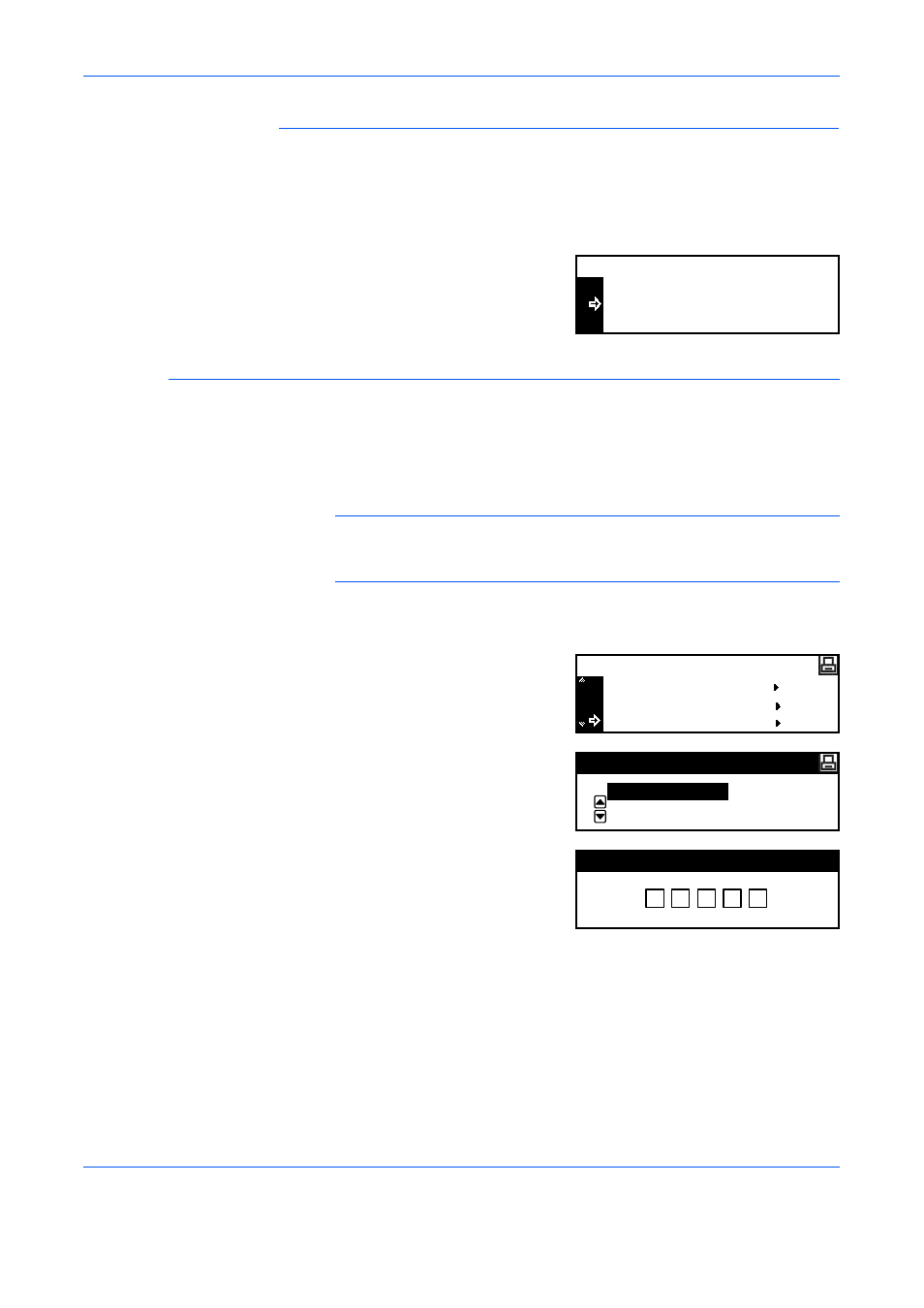
Configuración de la impresora
2-6
GUÍA DE USO AVANZADO
Eliminación de Impresión privada/Almacenamiento de trabajos
Los trabajos almacenados pueden eliminarse manualmente de la manera
que se indica a continuación:
1
Seleccione el trabajo que quiere eliminar, consulte Impresión
privada/Almacenamiento de trabajos, en la página 2-5.
2
Pulse S o T para seleccionar
Borrar y luego pulse [Entrar].
Buzón virtual
Los buzones virtuales se seleccionan desde el controlador de la impresora
y se utilizan para guardar trabajos en la máquina. Un trabajo permanecerá
en un buzón virtual hasta que se escriba el código de acceso de 5 dígitos
(configurado con el Administrador de impresora KM-NET) para imprimir el
trabajo. Después de imprimir el trabajo, los datos se eliminan del buzón.
NOTA:
Para obtener información sobre las opciones del controlador de
la impresora, consulte la guía de uso del controlador de impresora KX
(KX Printer Driver Operation Guide).
1
Acceda a la pantalla e-MPS, consulte Acceso a e-MPS, en la página 2-3.
2
Pulse S o T para seleccionar
Imprimir Buzón Virtual y pulse
[Entrar].
3
Pulse S o T para seleccionar el
buzón del que se quieren imprimir
los datos y seguidamente pulse
[Entrar].
4
Utilice las teclas numéricas para
escribir el código de acceso de
cinco dígitos establecido con el
Administrador de impresora
KM-NET y, a continuación, pulse
[Entrar].
Comienza la impresión. Una vez finalizada la impresión, desaparecen los
datos almacenados en el buzón.
Copias
Seleccionar Nombre Usuario
Borrar
001
:
Copia Rápida
Privado/Almacen trab.
e-MPS
Imprimir Buzon Virtual
Imprimir Buzon Virtual
File B
001:
001
Introduzca cod-ID
:File B